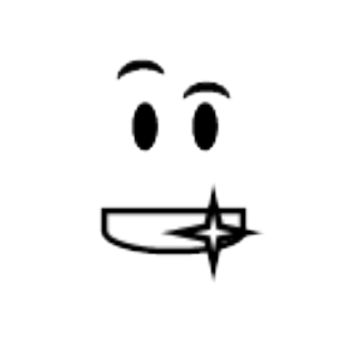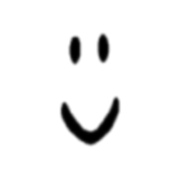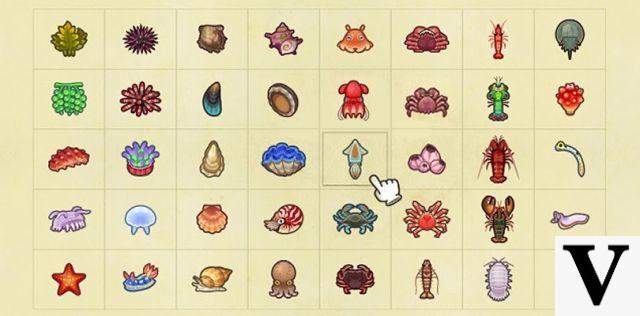Has escuchado tantas veces sobre Fortnite, todos tus amigos llevan algún tiempo jugando y te han sugerido que lo pruebes también, pero tienes una PC disponible y también un poco anticuada, tanto que no puedes permitirte jugar este título en un óptimo como lo harías tú?
Si esta es su situación, o tal vez tiene poco espacio en disco, entonces se está preguntando cómo jugar Fortnite en PC sin descargarlo, debes saber que la solución a tu pregunta es realmente simple: se llama streaming. ¡Bueno, sí! Puedes jugar al popularísimo juego de Epic Games en streaming (como si fuera una película de Netflix o similar, con obviamente la posibilidad de interactuar con él en tiempo real) delegando todos los cálculos a un servidor remoto. Esto significa que también puedes jugar en una computadora obsoleta.
Todo lo que necesita es una PC con Windows o una Mac y, lo más importante, una conexión a Internet bastante rápida y estable. ¿Cómo se dice? ¿Suena demasiado bueno para ser verdad? ¡Te aseguro que es tal como te digo! Póngase cómodo y lea las siguientes líneas. Solo tengo que desearte mucha suerte en todo y, sobre todo, ¡mucha diversión!
índice
- Información preliminar
- Cómo jugar Fortnite en PC gratis sin descargarlo
- Otras formas de jugar Fortnite en PC sin descargarlo
Información preliminar

Debes saber que, desde hace un tiempo, la posibilidad de jugar a tus títulos favoritos de forma remota se ha generalizado en el mundo de los videojuegos. Básicamente, es posible jugar en cualquier PC, consola o teléfono inteligente sin tener una copia del juego real disponible, jugando en streaming a través de una conexión a Internet. Suena a ciencia ficción, ¿verdad?
Sin embargo, todo es tangible (o casi). Los videojuegos, en esencia, se ejecutan en servidores remotos. Este último envía la señal de video al dispositivo del usuario en tiempo real con un retraso, entre la entrada y la salida, de solo unos pocos milisegundos. En última instancia, el usuario tiene la percepción de reproducir normalmente cualquier título que se ejecute en su consola o PC y no en hardware a miles de kilómetros de distancia.
¿Se pregunta cómo, en la práctica, tener la oportunidad de jugar de esta manera? La respuesta es muy simple. Debes estar suscrito a un servicio de juego remoto. Actualmente, los más extendidos y válidos son Pase del juego Xbox, Ahora PlayStation, Google Stadia, Amazonas Luna e NVIDIA GeForce AHORA, cada uno de los cuales tiene su propio catálogo de juegos a disposición de los suscriptores (según el caso, a cambio de una suscripción básica o con compras individuales).
Dado que Fortnite actualmente solo está incluido en la lista de Juegos GeForce NOW, en esta guía mía explicaré en detalle el funcionamiento de este último servicio, para que puedas jugar al muy popular título incluso en una PC obsoleta sin tener que descargarlo e instalarlo.
¿Cómo se dice? Ya lo tienes disponible Fortnite en el tuyo PlayStation o Xbox pero, ¿aún te gustaría jugarlo en la computadora? Muy bien, entonces tienes la posibilidad de reproducir el título en cuestión en PC y Mac gracias a la reproducción remota de consolas.
Se trata de una función gratuita, puesta a disposición directamente por los fabricantes de la consola y que permite, mediante la instalación de un cliente especial, reproducir tus propios títulos en streaming desde la consola. Te daré más información sobre esto en el último capítulo de esta guía.
Cómo jugar Fortnite en PC gratis sin descargarlo
Habiendo hecho todas las premisas necesarias anteriormente, diría que estás listo para tomar medidas y descubrir las soluciones que, hasta la fecha, te permiten jugar a Fortnite en tu computadora sin tener que descargar el juego. ¡Que te diviertas!
NVIDIA GeForce AHORA

En las siguientes líneas te explicaré en detalle cómo funciona GeForce NOW. El servicio de juego remoto de NVIDIA es realmente genial por la calidad de imagen y la velocidad de fotogramas que logra garantizar durante las sesiones de juego. Sin embargo, para obtener estos resultados, deberá tener en cuenta algunos requisitos básicos que enumeraré en breve.
Para jugar juegos en resolución a 720p y 60 cuadros por segundo necesita una conexión con una velocidad de descarga de al menos 15 Mbps. Para una resolución 1080p y 60 FPSen su lugar, debes tener al menos 25 Mbps en descarga. Para obtener la mejor experiencia posible, NVIDIA recomienda 50 Mbps. También debe prestar atención a la latencia, que es la diferencia de tiempo entre la entrada de sus comandos, dada en el controlador o teclado, y la salida del sistema. Este factor está relacionado con el ping de su conexión.
En este caso, el requisito mínimo es tener una línea con un ping menor que 80ms (milisegundos). Sin embargo, para un rendimiento óptimo, el ping debe ser menor que 40ms. Si no sabes cómo comprobar estos parámetros puedes leer esta guía en la que explico en detalle todos los procedimientos disponibles. Para saber cómo verificar el ping, específicamente, lo remito a este tutorial en su lugar.
En general, mi consejo, si tiene la posibilidad, es utilizar una conexión a Internet por cable, con el clásico cable Ethernet. Si, por el contrario, solo tienes disponible una red WiFi, es preferible mantener el PC en la misma habitación donde se encuentra el módem / enrutador, desconectar otros dispositivos de la red e interrumpir cualquier proceso de descarga u otras operaciones que afecten la conexión.
Para jugar Fortnite con GeForce NOW, primero deberá elegir su plan de suscripción mensual. NVIDIA ofrece 2 soluciones: el plan Incluido es completamente gratis, pero solo te permite jugar un máximo de una hora al dia; plan fundadoresen cambio, a costa de 27,45 euros cada 6 meses o 5,49 por mes Te permite jugar ilimitado. Además, la opción de gráficos estará disponible en los juegos. RTX lo que mejora enormemente la representación de la calidad gráfica general, en particular los reflejos y la iluminación.
La diferencia adicional entre los dos planes es laacceso estándar o prioritario a las sesiones de juego. El primero, de vez en cuando, te obliga a esperar, en función del número de usuarios en la cola, antes de empezar a jugar. Sin embargo, con acceso prioritario, puedes jugar de inmediato, sin tener que hacer "cola" primero. Para obtener todos los detalles sobre las suscripciones de GeForce NOW, lo recomiendo a la página de soporte oficial. En este caso te informo que normalmente los tiempos de espera para jugar a Fortnite son realmente muy largos (a veces horas).
Si, además de Fortnite, te interesa descubrir la lista completa de Juegos GeForce NOW, puedes consultar esta página. Sin embargo, debo informarle que no se requiere descarga ni instalación para juegos gratuitos (como Fortnite). Sin embargo, para otros juegos, se le pedirá que tenga una copia del juego en su PC.
El último punto que debe considerar, antes de proceder a descargar el cliente, son los Requerimientos mínimos del sistema para la instalación de los mismos: los reporto a continuación.
- Sistema operativo: Windows 7 o superior, macOS 10.10 Yosemite o superior;
- Procesador: X86 de doble núcleo con 2.0 GHz o superior;
- Carta gráfica: NVIDIA GeForce serie 600 o posterior (los procesadores con gráficos integrados también son compatibles: Intel HD Graphics serie 2000 o posterior, Intel HD Graphics 2000 serie o posterior);
- DirectX: 11 o superior;
- Espacio de almacenamiento: 4 GB.
En cuanto a los periféricos para juegos, GeForce NOW es compatible con la mayoría de los ratones, teclados y controladores disponibles en el mercado. Para obtener más información sobre los requisitos del sistema, lo remito a esta página del sitio web oficial.
Bueno, una vez que haya verificado los parámetros de conexión y los requisitos de hardware para instalar GeForce NOW, puede continuar con el registro. Para crear la cuenta con la que luego se conectará al cliente, conéctese a esta página y haga clic en el elemento Crear cuenta, abajo. En el formulario que se te propone, debes ingresar tus datos (Nombre visualizado e fecha de nacimiento) en los campos correspondientes, un dirección de correo electrónico válida a la que puede tener acceso para verificar su identidad y la la contraseña que desea utilizar para su perfil.
Después de ingresar la información requerida, marque la casilla para términos y condiciones, haga clic en el botón Crear cuenta, luego presione el botón Continuar. En este punto, abra el buzón asociado con la dirección de correo electrónico que proporcionó durante el registro y busque el correo electrónico enviado por NVIDIA (echa un vistazo a la carpeta Correos no deseados o Correo basura si no lo encuentra inmediatamente).
Una vez que el correo electrónico esté abierto, haga clic en el botón Confirme su dirección de correo electrónico. Ahora su dirección está verificada y su cuenta se puede utilizar en el cliente. Para descargar este último conectado a esta página, seleccione el sistema en el que desea instalarlo y presione el botón descarga.
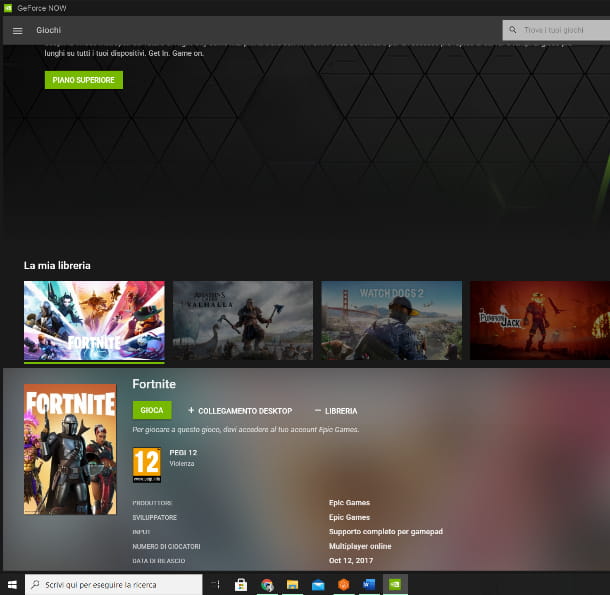
Ahora abre el archivo .exe recién obtenido, acepte la solicitud de autorización de Windows presionando el botón Sí. El programa cliente se abrirá y comenzará a cargarse, al final se abrirá otra ventana, presione el botón Aceptar y continuar, luego haga clic en el botón Inicia (arriba a la izquierda).
En la página del navegador que se abre, haga clic en el botón Nvidia. Luego ingrese aldirección de correo electrónico asociado con su cuenta y el la contraseña en los campos correspondientes y presione los botones Inicia e Enviar.
Sin embargo, si está utilizando una Mac, debe abrir el archivo .dmg lo tengo y arrastra el icono GeForce AHORA en la carpeta aplicaciones macOS y luego inicie la aplicación a través de él.
En este punto, vuelva al cliente GeForce NOW y escriba "Fortnite" en la barra de búsqueda. El juego se le mostrará en la lista con los resultados de la búsqueda: presione el botón correspondiente Juego y automáticamente se realizará una revisión de la red, la cual te informará del estado de tu conexión, indicándote si es adecuada a los estándares del servicio.
Luego presione el botón Continuar y podrás jugar a Fortnite (después de que se complete la carga). Si tiene algún problema, puede verificar el estado de los servidores NVIDIA GeForce aquí.
Otras formas de jugar Fortnite en PC sin descargarlo
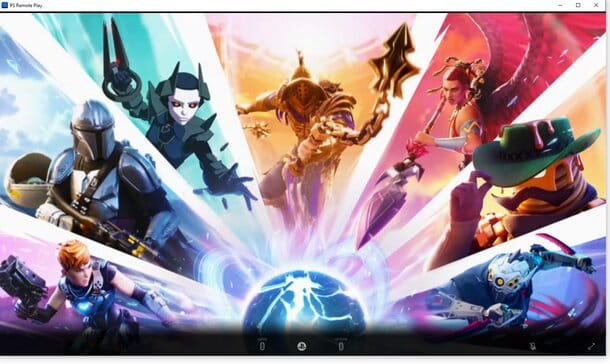
Te estas preguntando cómo jugar Fortnite en PC sin descargarlo con otros métodos además de GeForce NOW? Como te expliqué en el capítulo Introducción, otra buena opción es utilizar el reproducción remota de consolas. En este caso, debes haber descargado e instalado previamente el juego en tu PlayStation (PS4 / PS5) o Xbox (One o Series X / S).
A través de los clientes especiales lanzados por Sony y Microsoft, podrás jugar Fortnite gracias a la transmisión de video que proviene de tu consola y se reproduce en la computadora en la que eliges jugar (un poco como sucede en GeForce NOW, incluso si en ese caso la transmisión se realiza desde un servidor remoto). Tanto en PlayStation como en Xbox, antes de poder jugar de forma remota, debes ir y cambiar algunos parámetros que se encuentran en la configuración del sistema de juego.
No se preocupe, estos son solo algunos pasos muy sencillos que debe seguir. En cuanto al procedimiento a seguir para PlayStation, puedes leer esta guía mía en la que explico en detalle cómo funciona el uso a distancia en la consola Sony. Con respecto a Xbox, Los remito a la página de soporte oficial de Microsoft.
Para los requisitos relacionados con la conexión a Internet, para utilizar su servicio, Sony ha indicado como mínimo 5 Mbps en descarga (o 12 Mbps en descarga, para una experiencia óptima). Microsoft, por su parte, indicó 9 Mbps como umbral mínimo. Si no sabes cómo comprobar la velocidad de tu conexión, te remito a la guía que ya te recomendé en el capítulo sobre GeForce NOW.